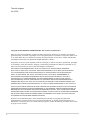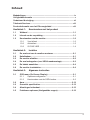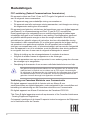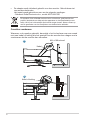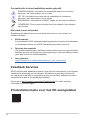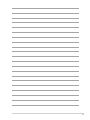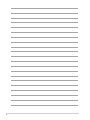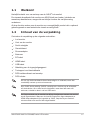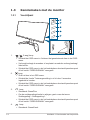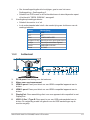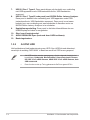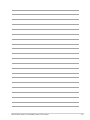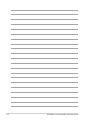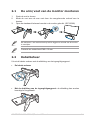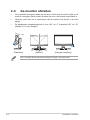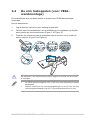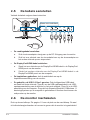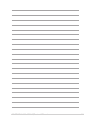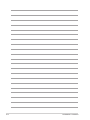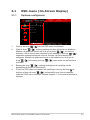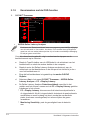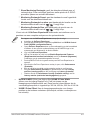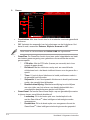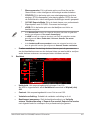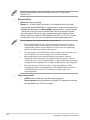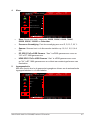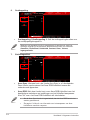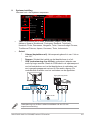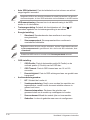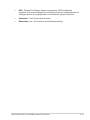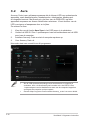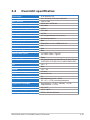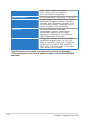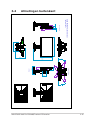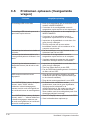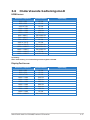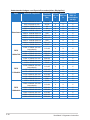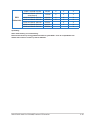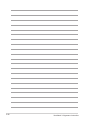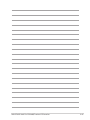Asus ROG Swift Pro PG248QP Gebruikershandleiding
- Categorie
- Tv's
- Type
- Gebruikershandleiding


ii
Tweede uitgave
Juli 2023
Copyright © 2023 ASUSTeK COMPUTER INC. Alle rechten voorbehouden.
Geen deel van deze handleiding, inclusief de daarin beschreven producten en software, mag worden
gereproduceerd, verzonden, opgeslagen in een weergavesysteem of vertaald in enige taal in welke vorm
en op welke wijze dan ook, behalve het kopiëren door de gebruiker voor back-up, zonder uitdrukkelijke
schriftelijke toestemming van ASUSTeK COMPUTER INC. ("ASUS").
De garantie of service op het apparaat wordt niet verlengd: (1) indien het product gerepareerd, gewijzigd
of veranderd is, tenzij die reparatie, wijziging of verandering schriftelijk door ASUS is toegestaan en (2)
indien het serienummer van het product beschadigd of verwijderd is.
ASUS BIEDT DEZE HANDLEIDING “ZOALS HIJ DAAR LIGT” ZONDER ENIGE GARANTIE,
EXPLICIET OF IMPLICIET, INCLUSIEF, MAAR NIET BEPERKT TOT DE IMPLICIETE GARANTIE
OF VOORWAARDEN VAN VERKOOPBAARHEID OF GESCHIKTHEID VOOR EEN BEPAALD
DOEL. IN GEEN GEVAL ZAL ASUS, ZIJN DIRECTEURS, OFFICIERS, WERKNEMERS OF
VERTEGENWOORDIGERS AANSPRAKELIJK ZIJN VOOR ENIGE INDIRECTE, SPECIALE,
INCIDENTELE OF CONSEQUENTIËLE SCHADE (WAARONDER SCHADE DOOR VERLIES
VAN INKOMSTEN, VERLIES VAN GEBRUIK OF GEGEVENS, BEDRIJFSONDERBREKING EN
DERGELIJKE) ZELFS ALS ASUS OP DE HOOGTE WAS GESTELD VAN DE MOGELIJKHEID VAN
DERGELIJKE SCHADE DOOR EEN DEFECT OF FOUT IN DEZE HANDLEIDING OF DIT PRODUCT.
SPECIFICATIES EN INFORMATIE IN DEZE HANDLEIDING WORDEN ALLEEN VOOR INFORMATIE
GEGEVEN EN KUNNEN WORDEN VERANDERD OP ELK MOMENT ZONDER KENNISGEVING. ZE
MOETEN NIET ALS GARANTIE VAN ASUS WORDEN BESCHOUWD. ASUS ACCEPTEERT GEEN
VERANTWOORDELIJKHEID OF AANSPRAKELIJKHEID VOOR FOUTEN OF ONNAUWKEURIGHEDEN
DIE IN DEZE HANDLEIDING ZOUDEN KUNNEN VOORKOMEN, INCLUSIEF DE PRODUCTEN EN
SOFTWARE DIE DAARIN BESCHREVEN WORDEN.
Producten en bedrijfsnamen die in deze handleiding zijn vermeld, zijn mogelijk geregistreerde
handelsmerken of auteursrechten van hun respectieve bedrijven en worden uitsluitend gebruikt voor
identicatie of toelichting en in het voordeel van de eigenaar, zonder de bedoeling te hebben een inbreuk
te plegen op hun rechten.

iii
Inhoud
Mededelingen .............................................................................................. iv
Veiligheidsinformatie .................................................................................. v
Onderhoud & reiniging .............................................................................. vii
Takeback Services .................................................................................... viii
Productinformatie voor het EU-energielabel ......................................... viii
Hoofdstuk 1: Kennismaken met het product
1.1 Welkom! ........................................................................................ 1-1
1.2 Inhoud van de verpakking ........................................................... 1-1
1.3 Kennismaken met de monitor ..................................................... 1-2
1.3.1 Voor/zijkant ..................................................................... 1-2
1.3.2 Achterkant ....................................................................... 1-3
1.3.3 G-SYNC HDR ................................................................. 1-4
Hoofdstuk 2: Instellen
2.1 De arm/voet van de monitor monteren ...................................... 2-1
2.2 Kabelbeheer .................................................................................. 2-1
2.3 De monitor afstellen ..................................................................... 2-2
2.4 De arm loskoppelen (voor VESA-wandmontage) ...................... 2-3
2.5 De kabels aansluiten .................................................................... 2-4
2.6 De monitor inschakelen ............................................................... 2-4
Hoofdstuk 3: Algemene instructies
3.1 OSD-menu (On-Screen Display) ................................................. 3-1
3.1.1 Opnieuw congureren ..................................................... 3-1
3.1.2 Kennismaken met de OSD-functies ................................ 3-2
3.2 Aura ............................................................................................. 3-12
3.3 Overzichtspecicaties .............................................................. 3-13
3.4 Afmetingen buitenkant .............................................................. 3-15
3.5 Problemen oplossen (Veelgestelde vragen) ............................ 3-16

iv
Mededelingen
FCC-verklaring (Federal Communications Commission)
Dit apparaat voldoet aan Deel 15 van de FCC-regels. Het gebruik is onderhevig
aan de volgende twee voorwaarden:
• Dit apparaat mag geen schadelijke storing veroorzaken en
• Dit apparaat moet elke ontvangen storing aanvaarden, met inbegrip van storing
die ongewenste werking kan veroorzaken.
Dit apparaat werd getest en voldoet aan de beperkingen voor een digitaal apparaat
van Klasse B, in overeenstemming met Deel 15 van de FCC-voorschriften.
Deze beperkingen zijn vastgesteld om een redelijke beveiliging te bieden tegen
schadelijke storingen in een installatie in een woning. Deze apparatuur genereert
en gebruikt radiofrequente energie en kan die energie uitstralen. Wordt hij niet
geïnstalleerd en gebruikt volgens de instructies, dan kan dat schadelijke storing
veroorzaken in radio communicatie. Er is echter geen garantie dat er geen storing
zal optreden in een particuliere installatie. Als dit apparaat toch schadelijke
storingen veroorzaakt aan radio- of televisieontvangst, wat kan worden vastgesteld
door het apparaat in en uit te schakelen, moet de gebruiker deze storing proberen
te corrigeren door een of meer van de volgende maatregelen te nemen:
• Wijzig de richting van de ontvangstantenne of verplaats de antenne.
• Vergroot de afstand tussen de apparatuur en de ontvanger.
• Sluit de apparatuur aan op een stopcontact in een andere groep dan die waar
de ontvanger op is aangesloten.
• Raadpleeg de leverancier of een ervaren radio/televisietechnicus voor hulp.
Het gebruik van afgeschermde kabels voor het aansluiten van de monitor op de
grasche kaart is verplicht om te voldoen aan de FCC-regels. Veranderingen
en wijzigingen in dit apparaat die niet uitdrukkelijk zijn toegestaan door de partij
die verantwoordelijk is voor de compliantie, kunnen tot gevolg hebben dat de
gebruiker niet meer bevoegd is de apparatuur te bedienen.
Verklaring van Canadees Ministerie voor Communicatie
Dit digitale apparaat overschrijdt de limieten niet van Klasse B voor
zendruisemissies van digitale apparaten, zoals vastgesteld in de voorschriften met
betrekking tot radiostoring van het Canadese ministerie voor Communicatie.
Dit digitale apparaat van Klasse B voldoet aan de Canadese ICES-003.
This Class B digital apparatus meets all requirements of the Canadian Interference
- Causing Equipment Regulations.
Cet appareil numérique de la classe B respecte toutes les exigences du Réglement
sur le matériel brouiller du Canada.

v
Veiligheidsinformatie
• Lees alle documentatie die bij de verpakking is geleverd aandachtig door
voordat u de monitor installeert.
• Om het risico op brand of schokken te voorkomen, mag u de monitor nooit
blootstellen aan regen of vocht.
• Probeer nooit de behuizing van de monitor te openen. De gevaarlijke hoge
spanning in de monitor kan ernstige lichamelijke letsels veroorzaken.
• Als de voeding defect is, mag u niet proberen deze zelf te repareren. Neem
contact op met een bevoegde servicetechnicus of met uw verkoper.
• Controleer of alle kabels correct zijn aangesloten en of de voedingskabels niet
beschadigd zijn voordat u het product gebruikt. Neem onmiddellijk contact op
met uw leverancier als u schade ontdekt.
• De sleuven en openingen op de achterkant of de bovenkant van de behuizing
zijn bedoeld voor de ventilatie. Blokkeer deze sleuven niet. Plaats dit product
nooit in de buurt van of op een radiator of een warmtebron, tenzij de geschikte
ventilatie is voorzien.
• De monitor mag alleen worden gebruikt met het type stroombron dat op het
label is aangegeven. Als u niet zeker bent van het stroomtype in uw huis, kunt
u contact opnemen met uw leverancier of uw lokale elektriciteitsmaatschappij.
• Gebruik de juiste voedingsstekker die voldoet aan uw lokale
elektriciteitsstandaard.
• Zorg dat u geen contactdozen en verlengkabels overbelast. Een overbelasting
kan brand of elektrische schokken veroorzaken.
• Vermijd stof, vochtigheid en extreme temperaturen. Plaats de monitor niet
op een plaats waar deze nat kan worden. Plaats de monitor op een stabiel
oppervlak.
• Koppel het apparaat los tijdens een onweer of als u het gedurende langere
tijd niet zult gebruiken. Dit zal de monitor beschermen tegen schade door
stroompieken.
• Steek nooit objecten in de sleuven van de monitorbehuizing of mors geen
vloeistof op de behuizing.
• Voor een bevredigende werking, mag u de monitor alleen gebruiken met UL-
gecerticeerde computers die over de correct gecongureerde contactdoos
beschikken met een markering 100-240V AC.
• Als u technische problemen met de monitor ondervindt, moet u contact
opnemen met een bevoegde servicetechnicus of uw verkoper.
• Het aanpassen van het volume of de equalizer op een andere instelling dan
de middenpositie kan de uitvoerspanning van de oor/koptelefoon verhogen en
daarmee ook het geluidsdrukniveau.
• Zorg dat het netsnoer wordt aangesloten op een stopcontact met aarding.
• De verstrekte stroomadapter en/of netsnoer zijn ontworpen om uitsluitend met
het product te worden gebruikt. Gebruik deze niet met andere producten.

vi
• De adapter wordt uitsluitend gebruikt voor deze monitor. Gebruik deze niet
voor andere doeleinden.
Het toestel maakt gebruik van een van de volgende voedingen:
- Fabrikant: Delta Electronics Inc., model: ADP-90LE BD
Dit symbool of de vuilnisbak met een kruis er doorheen, geeft aan dat het
product (elektrische en elektronische apparatuur en knoopcelbatterijen met
kwik) niet bij het huishoudelijk afval terecht mogen komen. Neem contact op
met de gemeente voor het verwijderen van elektronische artikelen.
Omvallen voorkomen
Wanneer u de monitor gebruikt, bevestigt u het lcd-scherm aan een wand
met een kabel of ketting die het gewicht van de monitor kan dragen om te
voorkomen dat de monitor kan omvallen.
1
2
Kabel
M4- of M6-schroef
Kabel of ketting

vii
• Het ontwerp van het scherm kan afwijken van de illustraties.
• Installatie moet worden uitgevoerd door een gekwaliceerde
technicus. Neem contact op met de leverancier voor meer informatie.
• Voor modellen die zwaarder zijn dan 7 kg. Selecteer een passende
methode om omvallen te voorkomen.
• Voor modellen met VESA-montagepunten gebruikt u methode
1
,
monteer de schroeven met ringen aan de VESA-montagepunten
en bevestig de kabel of ketting aan de wand. Als alternatief kunt u
methode
2
gebruiken om de kabel of ketting aan de standaard te
bevestigen en vervolgens aan de wand te xeren.
Onderhoud & reiniging
• Wij raden u aan de kabels en de voedingskabels los te koppelen voordat u de
monitor optilt of verplaatst. Volg de correcte tilmethode wanneer u de monitor
plaatst. Wanneer u de monitor optilt of draagt, neemt u de randen van de
monitor vast. Til het scherm niet op bij de voet of de kabel.
• Reinigen. Schakel uw monitor uit en koppel de voedingskabel los. Reinig het
oppervlak van de monitor met een vezelvrije, niet schurende doek. Verwijder
lastige vlekken met een doek die met een zacht schoonmaakmiddel is
bevochtigd.
• Vermijd het gebruik van een reinigingsmiddel dat alcohol of aceton bevat.
Gebruik een reinigingsmiddel voor gebruik met de monitor. Sproei nooit
rechtstreeks schoonmaakmiddel op het scherm, omdat dit in de monitor kan
lekken en een elektrische schok veroorzaken.
De volgende symptomen zijn normaal voor de monitor:
• Aanvankelijk kan het scherm ikkeren door de aard van TL-licht. Schakel de
monitor uit en weer in om het ikkeren te laten verdwijnen.
• De helderheid van het scherm kan lichte variaties vertonen, afhankelijk van het
bureaubladthema dat u gebruikt.
• Als dezelfde afbeelding urenlang wordt weergegeven, kan na het wisselen
van de afbeelding een nabeeld van de vorige afbeelding achterblijven. Het
scherm zal zichzelf langzaam herstellen; u kunt het scherm ook een paar uur
uitschakelen.
• Als het scherm zwart wordt of gaat knipperen, of niet meer werkt, moet u
contact opnemen met uw leverancier of service-centrum om dit te herstellen.
Repareer het scherm nooit zelf!

viii
Conventies die in deze handleiding worden gebruikt
WAARSCHUWING: Informatie om lichamelijke letsels te voorkomen
wanneer u een taak probeert uit te voeren.
LET OP: Informatie om schade aan de onderdelen te voorkomen
wanneer u een taak probeert uit te voeren.
BELANGRIJK: Instructies die u MOET volgen om een taak te voltooien.
OPMERKING: Tips en extra informatie om u te helpen bij het voltooien
van uw taak.
Hier vindt u meer informatie
Raadpleeg de volgende bronnen voor extra informatie en voor product- en
software-updates.
1. ASUS-websites
De wereldwijde ASUS-websites bieden bijgewerkte informatie over hardware-
en softwareproducten van ASUS. Raadpleeg http://www.asus.com
2. Optionele documentatie
Uw productverpakking kan optionele documentatie, zoals een garantiekaart,
bevatten die door uw leverancier werd toegevoegd. Deze documenten maken
geen deel uit van het standaardpakket.
3. Over geknipper
https://www.asus.com/Microsite/display/eye_care_technology/
Takeback Services
ASUS recycling and takeback programs come from our commitment to the highest
standards for protecting our environment. We believe in providing solutions for
our customers to be able to responsibly recycle our products, batteries and other
components as well as the packaging materials.
Please go to http://csr.asus.com/english/Takeback.htm for detail recycling
information in different region.
Productinformatie voor het EU-energielabel
PG248QP

ix

x

1-1ASUS ROG Swift Pro PG248QP-serie LCD-monitor
1.1 Welkom!
Hartelijk bedankt voor uw aankoop van de ASUS® lcd-monitor!
De nieuwste breedbeeld lcd-monitor van ASUS biedt een breder, helderder en
messcherp beeldscherm, aangevuld met talrijke functies die uw kijkervaring
verbeteren.
Al deze functies maken van de monitor een onvergelijkelijk product dat u optimaal
gebruiksgemak en een fantastische visuele ervaring biedt.
1.2 Inhoud van de verpakking
Controleer de verpakking op de volgende onderdelen:
Lcd-monitor
Voet van de monitor
Snelle startgids
Garantiekaart
Stroomadapter
Netsnoer
DP-kabel
HDMI-kabel
USB-kabel
Afdekking van de ingang/uitgangpoort
Testrapport van kleurkalibratie
ROG-welkomstkaart met envelop
ROG-sticker
Als een van de bovenstaande items beschadigd is of ontbreekt, neem dan
onmiddellijk contact op met uw leverancier.
Kies "AAN" als de melding "AURA" verschijnt als u het licht op de achterkant
wilt inschakelen. Als u deze functie uitschakelt, maar deze later weer wilt
activeren, schakelt u deze in via het OSD-menu.
De Gsync-module van de monitor kan blijven functioneren wanneer de monitor
wordt uitgeschakeld. Wanneer de functies DisplayPort diepe slaapstand en
HDMI diepe slaapstand zijn ingesteld op "AAN", stopt de Gsync-module 3
minuten nadat u de monitor hebt uitgeschakeld.

1-2 Hoofdstuk 1: Kennismaken met het product
1.3 Kennismaken met de monitor
1.3.1 Voor/zijkant
1
2
3
4
5
1. ( 5-weg) knop
• Schakelt het OSD-menu in. Activeert het geselecteerde item in het OSD-
menu.
• Verhoogt/verlaagt de waarden of verplaatst uw selectie omhoog/omlaag/
links/rechts.
• Schakelt het OSD-menu in als het beeldscherm de stand-bymodus opent
of het bericht "GEEN SIGNAAL" weergeeft.
2. -knop
• Sluit het item in het OSD-menu.
• Schakelt de functie Toetsvergrendeling in of uit door 5 seconden
ingedrukt te houden.
• Schakelt het OSD-menu in als het beeldscherm de stand-bymodus opent
of het bericht "GEEN SIGNAAL" weergeeft.
3.
-knop
• Standaard: GamePlus.
• Om de snelkoppelingsfunctie te wijzigen, gaat u naar het menu
Snelkoppeling > Snelkoppeling 1.
• Schakelt het OSD-menu in als het beeldscherm de stand-bymodus opent
of het bericht "GEEN SIGNAAL" weergeeft.
4.
-knop
• Standaard: GameVisual.

1-3ASUS ROG Swift Pro PG248QP-serie LCD-monitor
• Om de snelkoppelingsfunctie te wijzigen, gaat u naar het menu
Snelkoppeling > Snelkoppeling 2.
• Schakelt het OSD-menu in als het beeldscherm de stand-bymodus opent
of het bericht "GEEN SIGNAAL" weergeeft.
5. Voedingsknop/voedingsindicator
• Schakelt de monitor in of uit.
• In de onderstaande tabel vindt u de omschrijving van de kleuren van de
voedingsindicator.
Status Beschrijving
Wit AAN
UIT UIT
Geel ULMB/ULMB+HDR
Knippert Oranje Stand-bymodus wordt geactiveerd
Oranje Stand-bymodus/Geen signaal
Groen HDR/HDR+G-SYNC
Rood G-SYNC
1.3.2 Achterkant
12
11
1. DC-IN-poort. Aansluiting voor het netsnoer.
2. Alleen voor servicepersoneel.
3. HDMI-2-poort. Deze poort dient om een HDMI-compatibel apparaat aan te
sluiten.
4. HDMI-1-poort. Deze poort dient om een HDMI-compatibel apparaat aan te
sluiten.
5. DisplayPort. Deze aansluiting dient voor een apparaat dat compatibel is met
DisplayPort.
6. USB 3.2 Gen 1 Type-B. Deze poort is om een USB-upstreamkabel aan te
sluiten. De verbinding maakt het gebruik van de USB-aansluitingen op de
monitor mogelijk.

1-4 Hoofdstuk 1: Kennismaken met het product
7. USB 3.2 Gen 1 Type-A. Deze aansluitingen zijn bedoeld voor verbinding
met USB-apparaten zoals USB-toetsenbord/muis, USB-flashstation
enzovoort.
8. USB 3.2 Gen 1 Type-B (rode poort) met NVIDIA Reflex Latency Analyzer.
Deze poort is bedoeld voor verbinding met USB-apparaten zoals USB-
toetsenbord/muis, USB-flashstation enzovoort. Deze poort is met name
bedoeld voor een verbinding met een bekabelde of draadloze muis om
NVIDIA Reflex Latency Analyzer in te schakelen.
9. Koptelefoonaansluiting. Deze poort is uitsluitend beschikbaar als een
HDMI/DisplayPort-kabel is aangesloten.
10. Gleuf voor Kensingtonslot.
11. AURA RGB/AURA Sync (bestuurd door AURA-software).
12. Besturingstoetsen.
1.3.3 G-SYNC HDR
Het beeldscherm biedt ondersteuning voor HDR. Als u HDR-inhoud detecteert,
verschijnt de melding "HDR AAN" in beeld en wordt het OSD-menu geopend.
• Als HDR-beelden worden weergegeven, zijn de volgende functie(s) niet
beschikbaar: Helderheid, Blauwlichtlter, Kleurruimte beeld, Gamma,
DP SDR YCbCr sRGB Gamma, HDMI SDR YCbCr sRGB Gamma, Auto
SDR-helderheid.
• Deze functie vereist op Turing gebaseerde GeForce-game-GPU's.

1-5ASUS ROG Swift Pro PG248QP-serie LCD-monitor

1-6 Hoofdstuk 1: Kennismaken met het product

2-1ASUS ROG Swift Pro PG248QP-series LCD-monitor
2.1 De arm/voet van de monitor monteren
1. Steek de voet in de arm.
2. Maak de voet aan de arm vast door de meegeleverde schroef aan te
draaien.
3. Open de standaard helemaal voordat u de monitor gebruikt. (IEC 62368)
We adviseren u een zachte doek op tafel te leggen om schade aan de monitor
te vermijden.
Formaat van voetschroef: M6 x 15 mm.
2.2 Kabelbeheer
U kunt de kabels ordenen met de afdekking van de ingang/uitgangpoort.
• De kabels ordenen
• Met de afdekking van de ingang/uitgangpoort: de afdekking kan worden
bevestigd of losgemaakt.

2-2 Hoofdstuk 2: Instellen
2.3 De monitor afstellen
• Voor optimale weergave raden we aan dat u recht naar de monitor kijkt en de
monitor vervolgens instelt onder de hoek die voor u het meest comfortabel is.
• Houd de voet vast om te voorkomen dat de monitor valt terwijl u de hoek
wijzigt.
• De aanbevolen aanpassingshoek is van +20˚ tot -5˚ (kantelen)/+30˚ tot -30˚
(draaien)/ 110 mm (hoogte).
30° 0° 30 °
-5° ~ +20°
110mm
(Kantelen) (Swivel) (Hoogte-instelling)
Het is normaal dat de monitor een beetje trilt terwijl u de hoek instelt.

2-3ASUS ROG Swift Pro PG248QP-series LCD-monitor
2.4 De arm loskoppelen (voor VESA-
wandmontage)
De verwijderbare arm van deze monitor is special voor VESA-wandmontage
ontworpen.
De arm demonteren:
1. Leg de monitor met het scherm omlaag op een tafel.
2. Gebruik een schroevendraaier om de afdekkingen te verwijderen op de plek
waar monitor en arm samenkomen (Figuur 1 en Figuur 2).
3. Draai de vier schroeven aan de achterkant van de monitor los en maak de
arm en voet los (Figuur 3 en Figuur 4).
1 2 3 4
We adviseren u een zachte doek op tafel te leggen om schade aan de monitor
te vermijden.
• De VESA-wandmontageset (100 x 100 mm) moet afzonderlijk worden
aangeschaft.
• Gebruik uitsluitend een wandmontagebeugel uit de UL-lijst met een
minimaal gewicht/belasting van 22,7 kg (schroefformaat: M4 x 10 mm)

2-4 Hoofdstuk 2: Instellen
2.5 De kabels aansluiten
Verbind de kabels volgens deze instructies:
Alleen voor onderhoud
• De voedingskabel aansluiten:
a. Sluit de stroomadapter stevig aan op de DC IN-ingang van de monitor.
b. Sluit het ene uiteinde van de stroomkabel aan op de stroomadapter en
het andere uiteinde op een stopcontact.
• De DisplayPort/HDMI-kabel verbinden:
a. Steek het ene uiteinde van de DisplayPort/HDMI-kabel in de DisplayPort/
HDMI-poort van de monitor.
b. Steek het andere uiteinde van de DisplayPort/HDMI-kabel in de
DisplayPort/HDMI-poort van de computer.
• De koptelefoon gebruiken: sluit de audiokabel aan op de
koptelefoonaansluiting van de monitor.
• Zo gebruikt u de USB 3.2 Gen 1-poorten: Pak de bijgesloten USB-kabel
en steek het kleine uiteinde (Type-B) van de USB-upstreamkabel in de USB-
upstreamaansluiting van de monitor en het grote uiteinde (Type-A) in de USB-
aansluiting van de computer. Zorg dat het nieuwste Windows 10/Windows 11
besturingssysteem op de computer is geïnstalleerd. Hierdoor functioneren de
usb-poorten op de monitor.
2.6 De monitor inschakelen
Druk op de aan/uitknop. Zie pagina 1-3 voor de plek van de aan/uitknop. De aan/
uit-indicatorlampjes branden wit om aan te geven dat de monitor is ingeschakeld.

2-5ASUS ROG Swift Pro PG248QP-series LCD-monitor

2-6 Hoofdstuk 2: Instellen

3-1ASUS ROG Swift Pro PG248QP-series LCD-monitor
3.1 OSD-menu (On-Screen Display)
3.1.1 Opnieuwcongureren
Ingangsselectie
DisplayPort
Mouse
Analyzer Inactive
HDR
Uit
1920x1080 540 Hz
G-SYNC®
Processor
Games
Beeldinst
Kleur
Ingangsselectie
NVIDIA Reflex Latency Analyzer
NVIDIA ULMB 2
ULMB 2 Pulse Width
ULMB 2 Pulse Offset
1. Druk op de knop ( ) om het OSD-menu te activeren.
2. Druk de knop ( ) omhoog/omlaag om door de functies te bladeren.
Markeer de gewenste functie en druk op de knop ( ) om deze te
activeren. Als de functie een submenu heeft, beweegt u de knop ( )
nogmaals omhoog/omlaag om door de functies van het submenu te
navigeren. Markeer de gewenste functie in het submenu en druk op de
knop ( ) of beweeg de knop ( ) naar rechts om de functie te
activeren.
3. Beweeg de knop ( ) omhoog/omlaag om de instelling van de
geselecteerde functie te veranderen.
4. U sluit het OSD-menu en bewaart de instellingen door op de knop te
drukken of door de knop ( ) herhaaldelijk naar links te bewegen
totdat het OSD-menu verdwijnt. Herhaal stappen 1-3 om andere functies te
wijzigen.

3-2 Hoofdstuk 3: Algemene instructies
3.1.2 Kennismaken met de OSD-functies
1. G-SYNC® Processor
Ingangsselectie
DisplayPort
Mouse
Analyzer Inactive
HDR
Uit
1920x1080 540 Hz
G-SYNC®
Processor
Games
Beeldinst
Kleur
Ingangsselectie
NVIDIA Reflex Latency Analyzer
NVIDIA ULMB 2
ULMB 2 Pulse Width
ULMB 2 Pulse Offset
• NVIDIA Reflex Latency Analyzer
Positioneer de "Detectierechthoek" waar een nagenoeg onmiddellijke wijziging
van de luminantie is. Hoe sneller, hoe beter. Dit is meestal de mondingsvlam,
maar kan ook een ander telescoopvizier zijn of andere onmiddellijke beweging.
Dit zal per game verschillen.
Voordat u deze functie gebruikt, volgt u onderstaande stappen om de
beeldschermset-up te voltooien:
a. Steek de Type-B-stekker van de USB-kabel in de achterkant van het
beeldscherm en steek de andere stekker in de computer.
b. Steek de muis, die Reflex Latency Analyzer ondersteunt, aan de
achterkant van het beeldscherm in de usb-poort het dichtst bij u als u
voor het beeldscherm zit.
c. Zorg dat het beeldscherm is ingesteld op de modus G-SYNC
Esports.
d. Selecteer Aan in het menu G-SYNC® Processor > NVIDIA Reflex
Latency Analyzer > PC + Display Latency.
e. De Reflex Latency Analyzer Detectierechthoek verschijnt in het
midden met het scherm, samen met de PC + Display Latency-getallen
linksboven in het scherm.
* PC + Display Latency: hiermee wordt de latentie-analysefunctie in
of uitgeschakeld. Als dit is ingeschakeld, detecteert de analysefunctie
muisklikken en meet hoelang het duurt voordat de resulterende
pixels (zoals een mondingsvlam) het scherm tijdens de game
veranderen.
* Monitoring Sensitivity: past de gevoeligheid van de detectie
aan.

3-3ASUS ROG Swift Pro PG248QP-series LCD-monitor
* Show Monitoring Rectangle: geeft de detectierechthoek weer of
verbergt deze. Deze rechthoek geeft aan welke pixels de G-SYNC-
processor tijdens een muisklik detecteert.
* Monitoring Rectangle Preset: past de standaard vooraf ingestelde
locatie voor de detectierechthoek aan.
* Monitoring Rectangle Location: past handmatig de locatie van de
detectierechthoek aan met de ( 5-weg)-knop.
* Monitoring Rectangle Size: past handmatig de grootte van de
detectierechthoek aan met de ( 5-weg)-knop.
U kunt ook de GeForce Experience downloaden en installeren om te
genieten van een complete analyse van de systeemlatentie.
De stappen van de GeForce Experience-set-up zijn als volgt:
a. Installeer de GeForce Experience.
b. Zorg dat het beeldscherm is ingesteld op 540 Hz in het NVIDIA Control
Panel(NVIDIA-conguratiescherm).
c. Open GeForce Experience door op de snelkoppeling op het bureaublad
te klikken of door met de rechtermuisknop op het NVIDIA-logo in het
systeemvak van Windows bij de klok te klikken.
d. Log in bij GeForce Experience.
e. Klik op het tandwiel en vink het vak Enable Experimental Features
(Experimentele functies inschakelen) aan bij de General (Algemene)
instellingen om de prestatiekengetallen te tonen.
f. Druk op ALT + Z om de in-game-overlay van GeForce Experience te
openen.
g. Now that the GeForce Experience overlay is open, click Performance
(Prestatie).
h. Klik op het kleine tandwiel om de prestatie-overlay te congureren.
i. Zorg dat Performance (Prestatie) is geselecteerd, kies een overlay
position (overlaypositie) en klik vervolgens op Latency (Latentie).
j. Hierdoor wordt de Performance Overlay (Prestatie-overlay) met de
latency metrics (metrische latentiegegevens) geopend.
• NVIDIA ULMB 2 (Ultra Low Motion Blur)/ULMB 2 Pulse Width
(alleen voor de ingang DisplayPort): Past het niveau van de
bewegingsonscherptereductie aan. Deze functie is beschikbaar als de
vernieuwingsfrequentie is ingesteld op 360 Hz, 480 Hz, 500 Hz of 540 Hz.
• ULMB 2 Pulse Offset: Kan de bewegingsonscherpte voor diverse
posities op het scherm verbeteren (bovenzijde, midden, onderzijde van
het scherm).

3-4 Hoofdstuk 3: Algemene instructies
2. Games
Ingangsselectie
DisplayPort
Mouse
Analyzer Inactive
HDR
Uit
1920x1080 540 Hz
G-SYNC®
Processor
Games
Beeldinst
Kleur
Ingangsselectie
Overklokken
OD
GamePlus
GamrVisual
Donker versterken
• Overklokken: Met deze functie kunt u de maximale vernieuwingssnelheid
activeren.
• OD: Verbetert de responstijd van het grijsniveau van het lcdscherm. Het
bevat 4 modi, waaronder Extreem, Esports, Normaal en UIT.
Deze functie is niet beschikbaar als NVIDIA ULMB 2 is ingeschakeld.
• GamePlus: De GamePlus-functie levert een reeks hulpmiddelen en biedt
een betere game-omgeving voor gebruikers die verschillende soorten
games spelen.
* FPS-teller: Met de FPS-teller (frames per seconde) ziet u hoe
soepel de game draait.
* Richtkruis: Met de richtkruis-overlay met zes verschillende
richtkruizen kunt u het beste richtkruis kiezen voor de game die u
speelt.
* Timer: U kunt de timer linksboven in beeld positioneren zodat u
de gametijd kunt bijhouden.
* Stopwatch: U kunt de stopwatch linksboven in beeld positioneren
zodat u de gametijd kunt bijhouden.
* Beeldschermuitlijning: Beeldschermuitlijning toont richtlijnen
aan vier zijden van het scherm, een handig hulpmiddel als u
verscheidene beeldschermen perfect wilt uitlijnen.
• GameVisual: De functie GameVisual helpt u op een gemakkelijke manier
te kiezen tussen verschillende beeldmodi.
* Landschap: Dit is de beste optie voor landschapfoto's die
met de GameVisualTM video intelligence-technologie worden
weergegeven.
* Racemodus: Dit is de beste optie voor racegames die met de
GameVisualTM video intelligence-technologie worden gespeeld.

3-5ASUS ROG Swift Pro PG248QP-series LCD-monitor
* Bioscoopmodus: Dit is de beste optie voor lms die met de
GameVisualTM video intelligence-technologie worden bekeken.
* RTS/RPG: Dit is de beste optie voor strategiegames (real-time
strategy, RTS)/rollenspellen (role-playing games, RPG) die met
de GameVisualTM video intelligence-technologie worden gespeeld.
* G-SYNC Esports Mode: Dit is de beste keuze voor professionele
Esportspelers met G-SYNC® Processor-technologie.
* sRGB: Dit is de beste optie voor het bekijken van foto’s en
beelden van pc’s.
• In de Racemodus kunnen de volgende functie(s) niet door de gebruiker
worden gecongureerd: Zes assen Verzadiging.
• In sRGB kunnen de volgende functie(s) niet door de gebruiker worden
geconfigureerd: Kleur, Helderheid, Contrast, Gamma, Zes assen
Verzadiging.
• In de Landschap/Bioscoopmodus kunnen de volgende functie(s) niet
door de gebruiker worden gecongureerd: Gamma, Donker versterken.
• Donker versterken: Versterking donkere kleuren past de gammacurve
van het beeldscherm aan om de donkere tinten van een beeld te verrijken
zodat donkere scènes en voorwerpen beter zichtbaar worden.
3. Beeldinst
Ingangsselectie
DisplayPort
Mouse
Analyzer Inactive
HDR
Uit
1920x1080 540 Hz
G-SYNC®
Processor
Games
Beeldinst
Kleur
Ingangsselectie
70
50
Helderheid
Contrast
Variabele verlichting
Beeldaspect aanpassen
Blauwlichtfilter
Kleurruimte beeld
• Helderheid: Het aanpassingsbereik ligt tussen 0 en 100.
Als HDR is ingeschakeld, wordt Helderheid veranderd in Witpiek (nits)
400.
• Contrast: Het aanpassingsbereik is van 0 tot en met 100.
• Variabele verlichting: Schakelt de variabele verlichting in of uit.
• Beeldaspect aanpassen: Stelt de beeldverhouding in op Volledig
scherm, Beeldverhouding of Esports Pro-modus. Esports Pro-modus
met uitgerekt beeld is ontworpen voor professionele fps-gamers.

3-6 Hoofdstuk 3: Algemene instructies
Esports Pro-modus is alleen beschikbaar wanneer de ingangsbron
DisplayPort is.
• Blauwlichtfilter
* Niveau 0: Geen wijziging.
* Niveau 1 - 4: Hoe hoger het niveau, hoe minder blauw licht wordt
uitgestraald. Als Blauwlichtfilter is geactiveerd, worden automatisch de
standaardinstellingen van Racemodus geïmporteerd. Tussen Niveau
1 en Niveau 3 kan de functie Helderheid door de gebruiker worden
geconfigureerd. Niveau 4 is een geoptimaliseerde instelling. Deze
voldoet aan het certificaat Weinig blauw licht van de TÜV. De functie
Helderheid is kan niet door de gebruiker worden geconfigureerd.
Zie het volgende om oogvermoeidheid te verminderen:
• Neem regelmatig pauze als u het beeldscherm gedurende meerdere
uren gebruikt. Neem een korte pauze (minstens 5 minuten) na elk uur
onafgebroken werken aan de computer. Diverse korte en regelmatige
pauzes zijn effectiever dan één lange pauze.
• Om droge ogen en vermoeide ogen tegen te gaan, kunt u uw ogen af en
toe rust gunnen door op voorwerpen in de verte te focussen.
• Met oogoefeningen kunt oogvermoeidheid verminderen. Herhaal
regelmatig deze oefeningen. Als oogvermoeidheid aanhoudt, neemt u
contact op met een arts. Oogoefeningen: (1) Kijk herhaaldelijk omhoog en
omlaag (2) Draai langzaam met uw ogen (3) Beweeg uw ogen diagonaal.
• Zeer intensief blauw licht kan leiden tot oogvermoeidheid en LMD
(leeftijdsgebonden maculadegeneratie). Een blauwlichtlter vermindert
schadelijk blauw licht met 70% (maximaal) en droge ogen door
computergebruik.
• Kleurruimte beeld:
* sRGB wordt aanbevolen op Microsoft-systemen.
* Breed gamma wordt aanbevolen op Mac OS-systemen met een
beeldsnelheid van 120 Hz of hoger.

3-7ASUS ROG Swift Pro PG248QP-series LCD-monitor
4. Kleur
Ingangsselectie
DisplayPort
Mouse
Analyzer Inactive
HDR
Uit
1920x1080 540 Hz
G-SYNC®
Processor
Games
Beeldinst
Kleur
Ingangsselectie
Kleur
Zes assen Verzadiging
Gamma
DP SDR YCbCr sRGB Gamma
HDMI SDR YCbCr sRGB Gamma
• Kleur: Bevat acht modi, waaronder 4000K, 5000K, 6500K, 7500K,
8200K, 9300K, 10000K en Gebruiker.
• Zes assen Verzadiging: Past de verzadiging aan voor R, G, B, C, M, Y.
• Gamma: Hiermee kunt u de kleurmodus instellen op 1,8, 2,0, 2,2, 2,4 of
2,6.
• DP SDR YCbCr sRGB Gamma: "Aan" is sRGB-gammacurve curve en
"Uit" is BT.1886-gammacurve.
• HDMI SDR YCbCr sRGB Gamma: "Aan" is sRGB-gammacurve curve
en "Uit" is BT.1886-gammacurve en voldoet aan masteringschermen van
filmstudios.
5. Ingangsselectie
Met deze functie kunt u de gewenste ingangsbron kiezen en de automatische
ingangsschakelaar in- of uitschakelen.
Ingangsselectie
DisplayPort
Mouse
Analyzer Inactive
HDR
Uit
1920x1080 540 Hz
G-SYNC®
Processor
Games
Beeldinst
Kleur
Ingangsselectie
Automatische brondetectie
DisplayPort
HDMI-1
HDM-2

3-8 Hoofdstuk 3: Algemene instructies
6. Snelkoppeling
Ingangsselectie
DisplayPort
Mouse
Analyzer Inactive
HDR
Uit
1920x1080 540 Hz
Snelkoppeling
Belichtingseffect
Systeem-instelling
Snelkoppeling 1
Snelkoppeling 2
• Snelkoppeling 1/Snelkoppeling 2: Stelt de snelkoppelingsfuncties voor
de snelkoppelingsknoppen in.
Wanneer een bepaalde functie is geselecteerd of geactiveerd, wordt uw
sneltoets mogelijk niet ondersteund. Beschikbare functies voor sneltoets:
GamePlus, GameVisual, Helderheid, Contrast, Kleur, Volume,
Ingangsselectie.
7. Belichtingseffect
Ingangsselectie
DisplayPort
Mouse
Analyzer Inactive
HDR
Uit
1920x1080 540 Hz
Snelkoppeling
Belichtingseffect
Systeem-instelling
Aura Sync
Aura RGB
• Aura Sync: Hiermee kunt u de functie Aura Sync in- of uitschakelen.
Deze functie synchroniseert het Aura RGB-lichteffect tussen alle
ondersteunde apparaten.
• Aura RGB: Met deze functie kunt u een Aura RGB-lichteffect voor het
beeldscherm selecteren en instellingen van het lichteffect aanpassen.
Kies "Uit" ans u het Aura RGB-lichteffect wilt uitschakelen.
• Als de Aura Sync-functie is ingeschakeld, kan de Aura RGB-functie niet
worden geselecteerd.
• Zie pagina "3.2 Aura" voor informatie over het aanpassen van Aura-
lichteffecten vanaf de computer.

3-9ASUS ROG Swift Pro PG248QP-series LCD-monitor
8. Systeem-instelling
Hiermee kunt u het systeem aanpassen.
1920x1080 540 Hz
Snelkoppeling
Belichtingseffect
Systeem-instelling
Ingangsselectie
DisplayPort
Mouse
Analyzer Inactive
HDR
Uit
Taal
Geluid
Auto SDR-helderheid
HDR-waarschuwing
Toetsvergrendeling
Energie-instelling
• Taal: U kunt kiezen uit 20 talen, waaronder: Engels, Frans, Duits,
Italiaans, Spaans, Nederlands, Portugees, Russisch, Tsjechisch,
Kroatisch, Pools, Roemeens, Hongaars, Turks, Vereenvoudigd Chinees,
Traditioneel Chinees, Japans, Koreaans, Thais, Indonesisch.
• Geluid:
* Volume (koptelefoon-uit): Het aanpassingsbereik is van 0 tot en
met 100.
* Dempen: Schakelt het geluid van het beeldscherm in of uit.
* USB (ondersteuning voor Hi-Res): ondersteunt afspelen van
audio op hoge resolutie. Steek de USB-kabel in de upstreampoort
van het beeldscherm om het het beeldscherm te verbinden met
een ingangsbronapparaat met een Hi-Res-audio-uitgang. Zie
onderstaande illustratie voor het verbinden van de apparaten.
Ingangsbronapparaat
Hi-Res-audio
Ondersteuning voor Hi-Res is alleen beschikbaar via een 3,5 mm
koptelefoonaansluiting.

3-10 Hoofdstuk 3: Algemene instructies
• Auto SDR-helderheid: Past de helderheid van het scherm aan als het
omgevingslicht verandert.
Aangezien HDR10 een absolute standaard is waarbij de beelden het absolute
nitsniveau bepalen, is Auto SDR-helderheid niet beschikbaar in de HDR-modus.
• HDR-waarschuwing: Hiermee kun tu de waarschuwing in de HDR-
modus in- of uitschakelen.
• Toetsvergrendeling: Schakelt alle functietoetsen uit. Houd vijf
seconden ingedrukt om de toetsvergrendeling te annuleren.
• Energie-instelling:
* Standaard: Standaardmodus kan resulteren in een hoger
energieverbruik.
* Stroomspaarstand: Stroomspaarstand kan resulteren in
verminderde lichtsterkte.
Bepaalde functies die veel energie verbruiken, worden uitgeschakeld wanneer
de Stroomspaarstand is geselecteerd. Als u de functie wilt inschakelen, kiest
u Standaard.
Schakel de HDR-functie uit voordat u de Stroomspaarstand activeert.
• OSD-instelling:
* OSD-Positie: Past de horizontale positie (H-Positie) en de
verticale positie (V-Positie) van het OSD aan.
* OSD Timeout: Past de OSD-timeout aan van 10 tot 120
seconden.
* Doorzichtigheid: Past de OSD-achtergrond aan van gedekt naar
transparant.
• Audioverbeteringsmodus:
* UIT: Schakelt de functie uit.
* Voetstapverbetering: Geeft u een voordeel ten opzichte van
tegenstanders, omdat u zelfs de meest subtiele nuances in
games kunt horen.
* Geweershotequalizer: Reduceert de geluiden van
geweerschoten om de nadruk op voetstappen te houden.
* Surroundsound: Maakt de muziek rijker en levensechter.
* Gebruiker: Is door de gebruiker naar wens te configureren.

3-11ASUS ROG Swift Pro PG248QP-series LCD-monitor
• DSC: (DisplayPort Display Stream-compressie) VESA-ontwikkeld
algoritme voor videocompressie om beeldresoluties en beeldsnelheden te
verhogen boven de mogelijkheden van bestaande fysieke interfaces.
• Informatie: Toont de monitorinformatie.
• Reset alles: met "Ja" herstelt u de standaardinstelling.

3-12 Hoofdstuk 3: Algemene instructies
3.2 Aura
Armoury Crate is een softwareprogramma dat de kleuren-LED's op ondersteunde
apparaten, zoals beeldschermen, moederborden, videokaarten, desktop-pc's
en dergelijke bestuurt. Met Aura kunt u de kleur van de RGB-LED's op deze
apparaten aanpassen en diverse lichteffecten selecteren. U kunt de kleur van de
LED's corrigeren of aanpassen door ze te ijken.
Zo activeert u Aura:
1. Kies Aan om de functie Aura Sync in het OSD-menu in te schakelen.
2. Verbind de USB 3.2 Gen 1-upstreampoort van het beeldscherm met de USB-
poort van de computer.
3. Installeer Armoury Crate en start de computer opnieuw op.
4. Voer Armoury Crate uit.
Hieronder staat een overzicht van dit programma.
• Als de USB-upstreamverbinding tussen beeldscherm en computer is
verbroken, kunt u de Aurafunctie pas hervatten als u de USB 3.2 Gen
1-upstreampoort van het beeldscherm weer aan de computer koppelt en
vervolgens de computer opnieuw opstart.
• Ga naar https://rog.asus.com/innovation/armoury_crate/ voor meer details.

3-13ASUS ROG Swift Pro PG248QP-series LCD-monitor
3.3 Overzichtspecicaties
Schermtype ETN (Esports TN)
Schermgrootte 24,1" W (16:9, 61,3 cm) breedbeeld
Max. resolutie 1920 x 1080
Pixelgrootte 0,279 mm x 0,276 mm
Helderheid (standaard) 400 cd/m2
Contrastverhouding (standaard) 1000:1
Beeldhoek (H/V) CR > 10 170˚/160˚
Weergavekleuren 16,7 M
Reactietijd 0,7 ms (gemiddeld), 0,2 ms (min.)
Keuze kleurtemperatuur 8 kleurtemperaturen
Analoge ingang Nee
Digitale ingang DisplayPort v1.4 x 1, HDMI v2.0 x 2
Koptelefoonaansluiting Ja
Audio-ingang Nee
Luidspreker (geïntegreerd) Nee
USB 3.2 Gen 1-poort 1 x USB 3.2 Gen 1 Type-B,
2 x USB 3.2 Gen 1 Type-A
Kleuren Zwart
Voedings-LED Wit (aan)/Oranje (stand-by)/Rood (G-Sync)/Groen
(HDR/HDR+G-SYNC)/Geel (ULMB/ULMB+HDR)
Tilt +20˚~ -5˚
Draaien Nee
Swivel +30˚~ -30˚
Hoogte-instelling 110 mm
VESA muurbevestiging 100 x 100 mm
Kensington slot Ja
Spanningsbereik Wisselspanning: 100 ~ 240 V
DC: 19 V, 4,74 A (netvoedingsadapter)
Opgenomen vermogen Ingeschakeld: < 21 W**, Standby: < 0,5 W,
Uitgeschakeld: < 0,3 W
Temperatuur (actief) 0˚C~40˚C
Temperatuur (uitgeschakeld) -20˚C~+60˚C
Afmetingen zonder voet (B x H x D) 557,3 x 330,4 x 85,8 mm

3-14 Hoofdstuk 3: Algemene instructies
Afmetingen (B x H x D) 557,3 x 502,2 x 254,7 mm (hoogste)
557,3 x 392,2 x 254,7 mm (laagste)
672 x 520 x 228 mm (verpakking)
Gewicht (ongeveer) 3,6 kg (zonder voet); 7,5 kg (netto); 11,4 kg (bruto)
Meerdere talen 20 talen (Engels, Frans, Duits, Italiaans, Spaans,
Nederlands, Portugees, Russisch, Tsjechisch,
Kroatisch, Pools, Roemeens, Hongaars, Turks,
Vereenvoudigd Chinees, Traditioneel Chinees,
Japans, Koreaans, Thais, Indonesisch)
Toebehoren DP-kabel, HDMI-kabel, USB-kabel,
stroomadapter, netsnoer, snelle startgids,
garantiekaart, afdekking van de ingang/
uitgangpoort, testrapport van kleurkalibratie,
ROG-welkomstkaart, ROG-sticker
Compliantie en normen cTUVus, FCC, IEC-003, CB, CE, ErP, WEEE,
UkrSEPRO, Ukraine Energy, CU, CCC, CEL,
BSMI, C-Tick, MEPS, VCCI, PSE, PC Recycle,
J-MOSS, KCC, KC MEPS, PSB, VN MEPS,
RoHS, CEC, TUV- Flicker Free, TUV Low Blue
Light, Windows 10& 11 WHQL
*Specificaties kunnen zonder voorafgaand bericht worden gewijzigd.
**Schermhelderheid van 200 nits gemeten zonder verbonden audio/USB/
kaartlezer.

3-15ASUS ROG Swift Pro PG248QP-series LCD-monitor
3.4 Afmetingen buitenkant
330,34
[13.0]
502,2
[19.8]
557,29
[21.9]
254,67
[10.0]
85,71
[3.4]
30
30
5
20
254,63
[10.0]
254,15
[10.0]
110
[4.3]
ASUS PG248QP Outline Dimension
*Unit: mm(inch)
Tilt: -5~+20 Degree
Swivel: +/-30 Degree
Lift: 110mm

3-16 Hoofdstuk 3: Algemene instructies
3.5 Problemen oplossen (Veelgestelde
vragen)
Probleem Mogelijke oplossing
De voedings-LED is niet AAN • Druk op de aan/uitknop om te controleren of de
monitor is INGESCHAKELD.
• Controleer of de voedingskabel correct is
aangesloten op de monitor en het stopcontact.
De voedings-LED licht wit op en er is
geen beeld op het scherm
• Controleer of de monitor en de computer zijn
INGESCHAKELD.
• Controleer of de signaalkabel correct is
aangesloten op de monitor en de computer.
• Inspecteer de signaalkabel en controleer of er
geen pins zijn verbogen.
• Sluit de computer aan op een andere
beschikbare monitor om te controleren of de
computer correct werkt.
Het beeld op het scherm is te helder of
te donker
• Pas de instellingen voor het Contrast en de
Helderheid aan via het OSD.
Het beeld op het scherm stuitert of er
is een golvend patroon zichtbaar in het
beeld
• Controleer of de signaalkabel correct is
aangesloten op de monitor en de computer.
• Verplaats elektrische apparaten die mogelijk
elektrische storingen kunnen veroorzaken.
Het beeld op het scherm vertoont
afwijkende kleuren (het wit ziet er niet
wit uit)
• Inspecteer de signaalkabel en controleer of er
geen pins zijn verbogen.
• Voer een Reset alles uit via het OSD.
• Pas de R/G/B-kleurinstellingen aan of selecteer
de Kleur via het OSD.
HDR-content wordt niet correct
afgespeeld
• Zorg dat de ingangsbron afspelen van HDR
ondersteunt (met de juiste systeeminstellingen
en de nieuwste software).
• Zorg dat de content gecodeerd is voor HDR.
Als u NVIDIA Reex Latency Analyzer
uitvoert, wordt "XXXX" telkens
linksboven in beeld weergegeven
wanneer met de muis wordt geklikt en
het rechthoek boven de mondingsvlam
is.
• Dit betekent dat muisklikken worden
gedetecteerd, maar dat er geen signicante
wijziging van de helderheid in de
detectierechthoek is. We raden aan dat u de
grootte van de rechthoek vermindert zodat
deze strakker rond de mondingsvlam past of de
detectiegevoeligheid verhoogt.
Als u NVIDIA Reex Latency Analyzer
uitvoert, wordt "----" telkens linksboven
in beeld weergegeven wanneer met
de muis wordt geklikt en het rechthoek
boven de mondingsvlam is.
• Start PC+Display Latency opnieuw via de OSD.
• Start het beeldscherm opnieuw op.

3-17ASUS ROG Swift Pro PG248QP-series LCD-monitor
3.6 Ondersteunde bedieningsmodi
HDMI-invoer
Resolutie frequentie Beeldsnelheid Opmerking
640 x 480 60 Hz
800 x 600 60 Hz
1024 x 768 60 Hz
1920 x 1080 60 Hz
1920 x 1080 120 Hz
1920 x 1080 240 Hz
640 x 480 P 59,94/60 Hz
720 x 480 P 59,94/60 Hz
720 x 576 P 50 Hz
1280 x 720 P 50 Hz
1280 x 720 P 59,94/60 Hz
1920 x 1080 P 23,98/24 Hz
1920 x 1080 P 59,94/60 Hz
1920 x 1080 P 50 Hz
1920 x 1080 P 119,88/120 Hz
Opmerking:
Geen ondersteuning voor interliniëring en kleurengamma YUV420.
DisplayPort-invoer
Resolutie frequentie Beeldsnelheid Opmerking
640 x 480 60 Hz
800 x 600 60 Hz
1024 x 768 60 Hz
1920 x 1080 540 Hz
1920 x 1080 500 Hz
1920 x 1080 480 Hz
1920 x 1080 360 Hz
1920 x 1080 240 Hz
1920 x 1080 120 Hz
1920 x 1080 60 Hz
1920 x 1080 P 59,94/60 Hz

3-18 Hoofdstuk 3: Algemene instructies
Ondersteunde timingen voor Esports Pro-modus (alleen DisplayPort)
Optie Resolutie frequentie Verticale
frequentie
(Hz)
Wanneer
DSC uit
is
Wanneer
DSC aan
is
Wanneer
DSC en
Overklokken
aan zijn
Standaard
640 x 480@ 60 Hz 59,94 V V V
800 x 600@ 60 Hz 60,32 V V V
1024 x 768@ 60 Hz 60 V V V
1920 x 1080@ 60 Hz 60 V V V
1920 x 1080@ 120 Hz 119,98 V V V
1920 x 1080@ 240 Hz 240 V V V
1920 x 1080@ 360 Hz 360,11 V V V
1920 x 1080@ 480 Hz 480,13 V V
1920 x 1080@ 500 Hz 500 V V
1920 x 1080@ 540 Hz 540,17 V
RES
1024x768
1024 x 768@ 60 Hz 59,87 V V V
1024 x 768@ 120 Hz
(standaard) 119,99 V V V
1024 x 768@ 240 Hz 239,99 V V V
1024 x 768@ 360 Hz 359,94 V V V
1024 x 768@ 480 Hz 479,9 V V
1024 x 768@ 500 Hz 499,94 V V
1024 x 768@ 540 Hz 539,85 V
RES
1152x864
1152 x 864@ 60 Hz 59,8 V V V
1152 x 864@ 120 Hz
(standaard) 119,95 V V V
1152 x 864@ 240 Hz 239,95 V V V
1152 x 864@ 360 Hz 359,95 V V V
1152 x 864@ 480 Hz 479,89 V V
1152 x 864@ 500 Hz 499,87 V V
1152 x 864@ 540 Hz 540 V
RES
1280x960
1280 x 960@ 60 Hz 59,92 V V V
1280 x 960@ 120 Hz
(standaard) 119,84 V V V
1280 x 960@ 240 Hz 239,84 V V V
1280 x 960@ 360 Hz 359,89 V V V
1280 x 960@ 480 Hz 479,86 V V
1280 x 960@ 500 Hz 499,95 V V
1280 x 960@ 540 Hz 539,99 V

3-19ASUS ROG Swift Pro PG248QP-series LCD-monitor
RES
1280x1024
1280 x 1024@ 60 Hz 59,96 V V V
1280 x 1024@ 120 Hz
(standaard) 119,96 V V V
1280 x 1024@ 240 Hz 239,92 V V V
1280 x 1024@ 360 Hz 359,95 V V V
1280 x 1024@ 480 Hz 479,91 V V
1280 x 1024@ 500 Hz 499,95 V V
1280 x 1024@ 540 Hz 539,94 V
Opmerking:
Geen ondersteuning voor interliniëring.
Deze functie vereist op Turing gebaseerde GeForce-game-GPU's. Voor de compatibiliteit van
andere GPU's neemt u contact op met de fabrikant.

3-20 Hoofdstuk 3: Algemene instructies

3-21ASUS ROG Swift Pro PG248QP-series LCD-monitor

-
 1
1
-
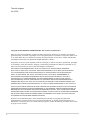 2
2
-
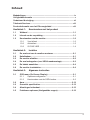 3
3
-
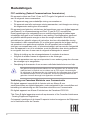 4
4
-
 5
5
-
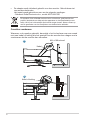 6
6
-
 7
7
-
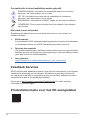 8
8
-
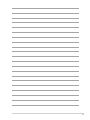 9
9
-
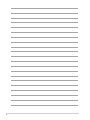 10
10
-
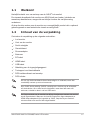 11
11
-
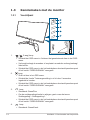 12
12
-
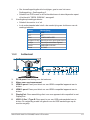 13
13
-
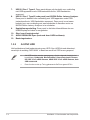 14
14
-
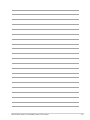 15
15
-
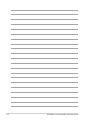 16
16
-
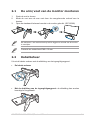 17
17
-
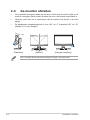 18
18
-
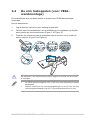 19
19
-
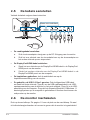 20
20
-
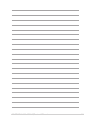 21
21
-
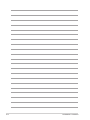 22
22
-
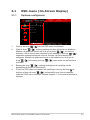 23
23
-
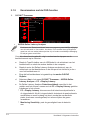 24
24
-
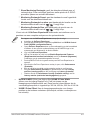 25
25
-
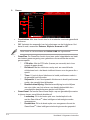 26
26
-
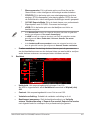 27
27
-
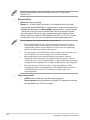 28
28
-
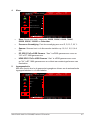 29
29
-
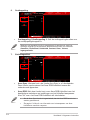 30
30
-
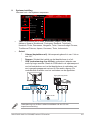 31
31
-
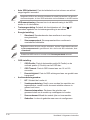 32
32
-
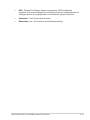 33
33
-
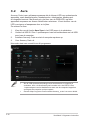 34
34
-
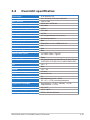 35
35
-
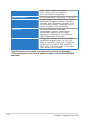 36
36
-
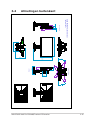 37
37
-
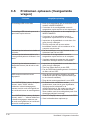 38
38
-
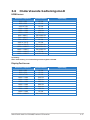 39
39
-
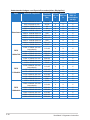 40
40
-
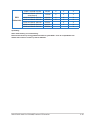 41
41
-
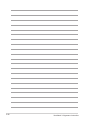 42
42
-
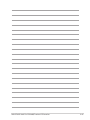 43
43
-
 44
44
Asus ROG Swift Pro PG248QP Gebruikershandleiding
- Categorie
- Tv's
- Type
- Gebruikershandleiding
Gerelateerde artikelen
-
Asus ROG Swift OLED PG49WCD Gebruikershandleiding
-
Asus TUF Gaming VG27AQML1A-W Gebruikershandleiding
-
Asus ROG Swift PG32UQXR Gebruikershandleiding
-
Asus ROG Strix XG259QN Gebruikershandleiding
-
Asus ProArt Display PA169CDV Gebruikershandleiding
-
Asus TUF Gaming VG27AQL3A Gebruikershandleiding
-
Asus TUF Gaming VG279QM1A Gebruikershandleiding
-
Asus TUF Gaming VG328QA1A Gebruikershandleiding
-
Asus TUF Gaming VG27AQ3A Gebruikershandleiding
-
Asus ProArt Display PA278CGV Gebruikershandleiding